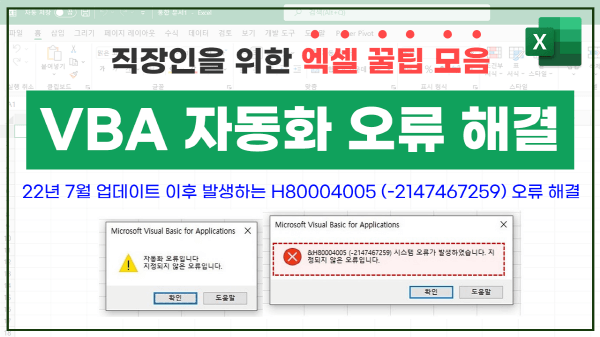엑셀 VBA H80004005 (-2147467259) 자동화 오류 해결법
VBA -2147467259 자동화 오류 문제해결 목차
H80004005 (-2147467259) 오류 발생 원인
22년 7월, M365 기준 2206버전 (빌드 15330.20246) 업데이트 이후 일부 VBA 매크로가 포함된 엑셀 파일 실행 시 &H80004005 (-2147467259) 오류가 발생하고 있습니다.
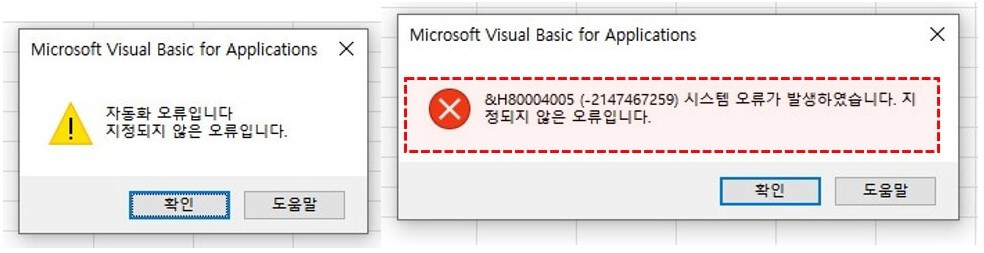
현재 게시글을 작성하는 날짜인 22년 7월 23일 기준으로, 해당 오류가 지속적으로 발생하는 사용자는 업데이트 이전 버전인 2005버전 (15225.20288)으로 롤백하여 문제를 해결할 수 있습니다.
보충파일 다운로드
오빠두엑셀의 강의 예제파일은 여러분을 위해 자유롭게 제공하고 있습니다.
- [엑셀 위키] 엑셀 H80004005 (-2147467259) 오류 해결보충파일
H80004005 (-2147467259) 오류 해결방법
- 보충파일을 다운로드 한 후, 바탕화면 새 폴더를 생성합니다. 이후 새 폴더 안에 다운받은 파일을 압축 해제합니다.
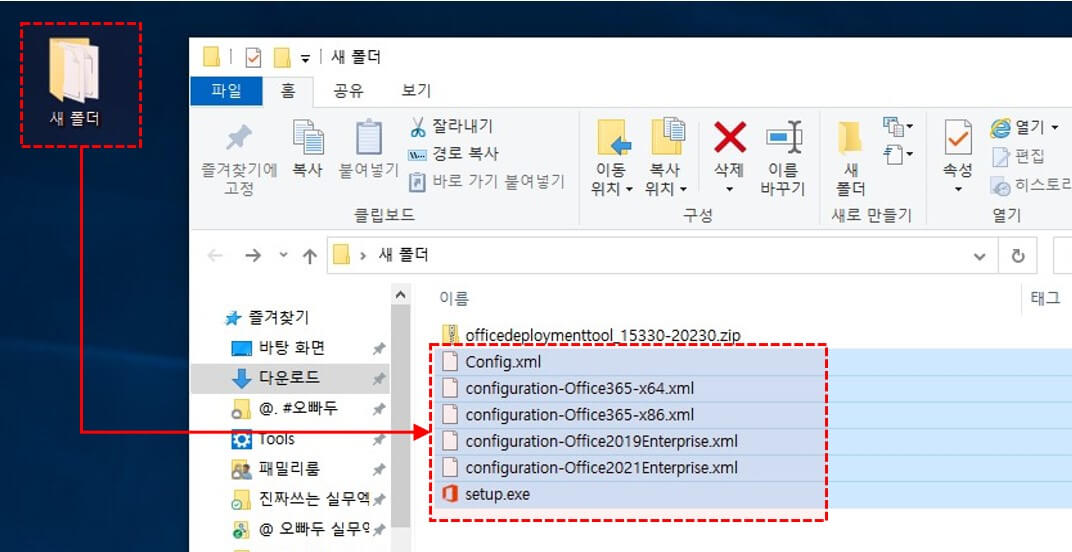
바탕화면 새 폴더안에 다운받은 파일의 압축을 해제합니다. - Win + S 를 눌러 윈도우 실행창이 열리면, cmd 를 검색합니다. '명령 프롬프트'가 나오면 우클릭 - 관리자 권한으로 실행을 클릭합니다.
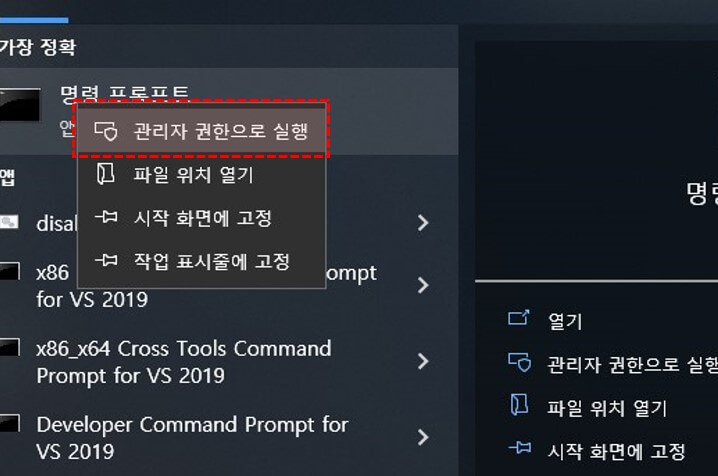
관리자 권한으로 명령 프롬프트를 실행합니다. - 새 폴더의 경로창을 클릭하면 전체 경로를 확인할 수 있습니다. 경로를 복사한 후, 명령 프롬프트 창에 아래와 같이 입력하면 해당 경로로 이동합니다.
cd 폴더경로
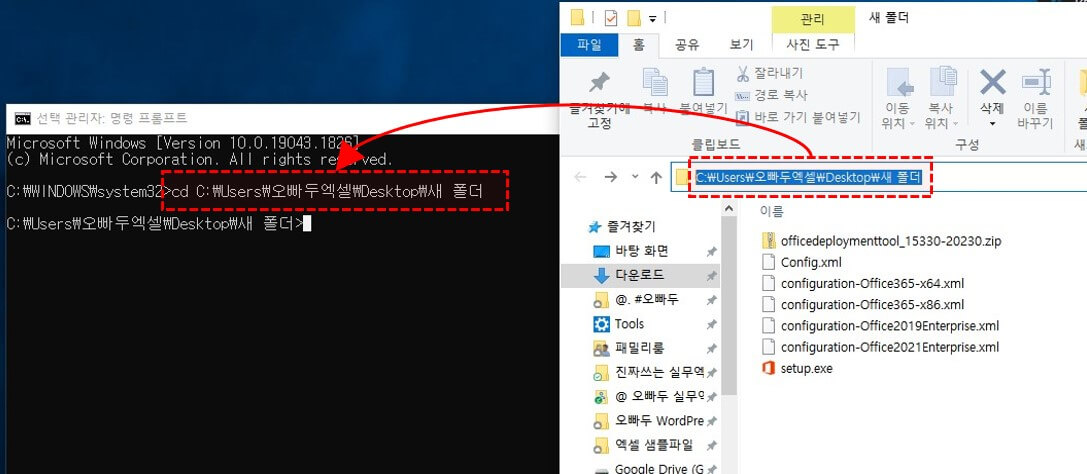
다운받은 파일을 압축 해제 한 폴더로 이동합니다. - 해당 폴더 경로로 이동한 것을 확인한 후, 아래 명령문을 복사/붙여넣기 하여 실행하면 윈도우 업데이트 창이 잠시 나타났다 사라지며 업데이트 설정이 변경됩니다.
setup.exe /configure config.xml
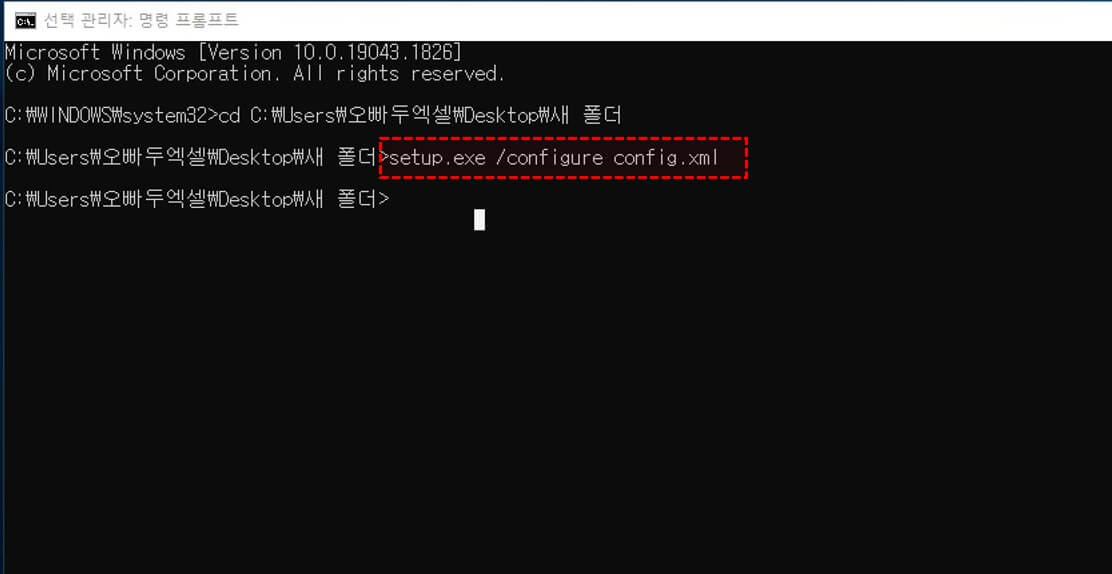
위 명령문을 복사/붙여넣기하여 실행합니다. - 이제 엑셀을 실행한 후 [파일] - [계정] 으로 이동하면 업데이트 옵션에 '업데이트가 준비되었습니다'라는 메세지를 확인할 수 있습니다. 지금 업데이트를 클릭하여 업데이트하면, 이전 버전으로 롤백됩니다.
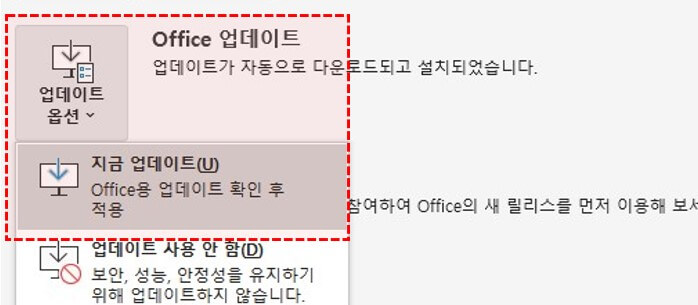
엑셀을 실행한 후, 지금 업데이트를 클릭하면 이전 버전으로 롤백됩니다. - 업데이트가 완료된 후, 다시 [계정] 창에서 Excel 정보를 확인하면, 이전 버전으로 롤백된 것을 확인할 수 있습니다.
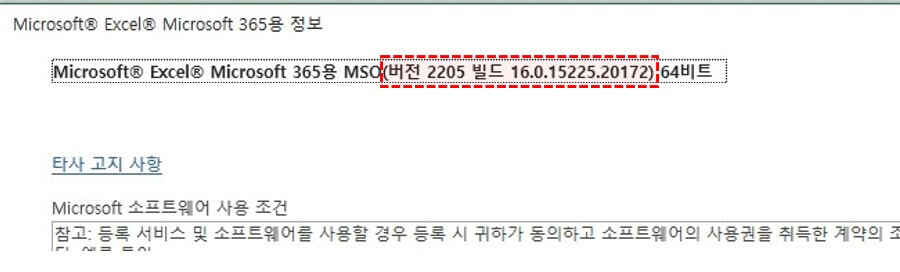
업데이트 후, 엑셀을 다시 실행하면 이전 버전으로 롤백된 것을 확인할 수 있습니다. - 당분간 해당 오류가 해결되기 전까지, 업데이트를 중단할 수 있습니다. 업데이트 옵션을 클릭한 후 - '업데이트 사용 안함'을 선택하여 당분간 업데이트를 중단하고, 이후 MS에서 핫픽스가 되면 다시 업데이트 할 것을 권장합니다.
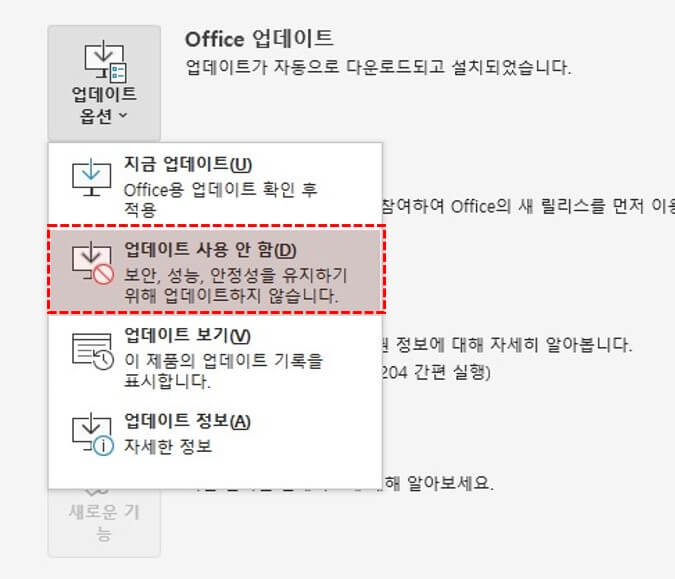
업데이트 사용 안함을 체크하여 당분간 업데이트를 중단합니다.
다른 버전으로 롤백하는 방법
만약 2005버전이 아닌 다른 버전으로 롤백해야 할 경우, 보충파일의 Config.xml 파일을 수정하면 됩니다. Config.xml 파일을 우클릭 - [연결프로그램] - [메모장] 으로 실행 후, 아래 그림에 선택한 영역을 원하는 버전으로 수정합니다. M365의 전체 업데이트 기록은 관련 링크에서 확인할 수 있습니다.
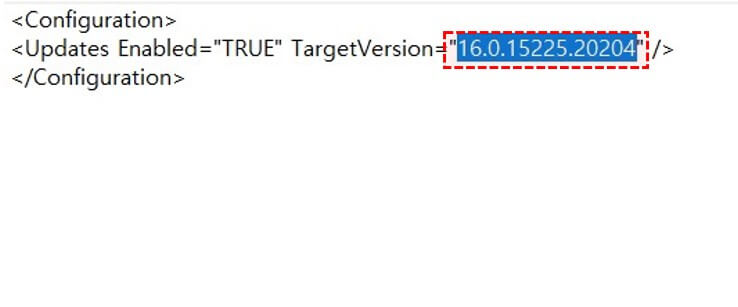
다운받은 파일 중, Config.xml 파일을 수정하여 롤백할 버전을 직접 변경할 수 있습니다. M365 롤백에 대한 전체 설명은 아래 MS 홈페이지의 관련 게시글을 참고해주세요.
- 보충파일을 다운로드 한 후, 바탕화면 새 폴더를 생성합니다. 이후 새 폴더 안에 다운받은 파일을 압축 해제합니다.